手机如何阅读pdf文件?分享用手机阅读pdf文件方法
为了方便在手机中查看文件,多数手机品牌都增加了对PDF、Word等常用文档的预览功能。但可能还是有小伙伴不清楚,手机如何阅读pdf文件?本篇就来分享一下可以用手机阅读pdf文件的几种方法,以供小伙伴们参考。同时,也会推荐支持手机在线查看pdf的工具,感兴趣的小伙伴不要错过接下来的内容。

方法一:使用办公App
相信小伙伴们的手机中都安装有办公App,例如钉钉、TIM等。这些应用都支持对文档的快速预览,其中就包括PDF文件。因此,如果小伙伴将PDF文件从电脑拷贝到了手机中,可以通过在办公App中发送的方式,进行预览。
方法二:使用文件App
不管是iOS设备,还是安卓设备,都有系统内置的文件App,它们大多数可以直接对PDF文件进行预览。以iOS设备为例,只要在文件App中找到想要预览的PDF文件,然后点开即可。
方法三:使用在线PDF阅读器
想要在手机中阅读pdf文件,其实我们也可以借助在线工具来实现。这里推荐小伙伴们使用迅捷PDF转换器在线网站,它支持将PDF文件上传,并在线显示它的内容。由于这款工具的功能是依托网页加载的,我们在使用时不需要担心平台的适配问题,iOS设备和安卓设备,乃至PC端和Mac端都可以放心使用。接下来让我们一起看看它的使用方法吧:
1、打开功能
我们先打开迅捷PDF转换器在线网站,点击右上角的按钮,展开所有功能,在「文档处理」中找到「PDF在线阅读」按钮,点击进入功能。
2、上传文件
通过「点击选择文件」按钮,将需要预览的PDF文件上传。
3、预览文档
上传完成后,网站就会自动打开PDF文件,并显示内容,此时我们就可以自由预览了。
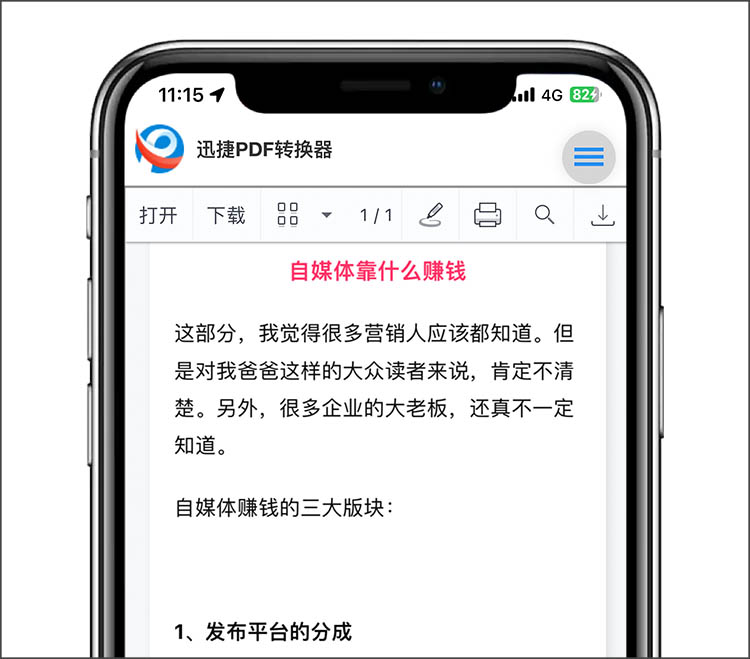
关于「手机如何阅读pdf文件」这一问题的解答,本篇就分享到这里。小伙伴们看完后都了解如何操作了吗,快去实际操作体验一下效果吧。
相关文章
如何给PDF添加水印?三款实用软件推荐
如何给PDF添加水印?在当今信息化的时代,PDF文件作为一种通用的文档格式,广泛应用于学术、商业等各个领域。为了保护文档的版权,增加其正式性,给PDF文件添加水印已成为一个普遍需求。水印不仅能够提醒读者该文档的归属,还能防止信息被不当使用或盗用。本文将介绍三款实用的软件,帮助大家轻松完成PDF添加水印。
pdf图片怎么删除?分享三种可以快速上手的方法
pdf图片怎么删除?我们常常会遇到需要处理PDF文件的场景,比如整理文档、编辑报告等。然而,PDF文件中的图片有时会成为我们编辑的障碍,比如图片占用过多空间、与文档内容不匹配或者需要替换等。在接下来的内容中,我们将分享删除PDF中图片的实用方法,帮助大家轻松解决PDF图片删除的问题。
编辑pdf的软件有哪些?分享三款简单好用的
编辑pdf的软件有哪些?在当今数字化时代,PDF作为一种通用的文档格式,被广泛应用于商务、教育及个人使用中。然而,在实际使用中,用户常常会遇到需要编辑PDF文件的情况,如修改文字、插入图片、调整排版等,因此,掌握一些实用的PDF编辑软件显得尤为重要。本文将详细介绍三款简单好用的PDF编辑软件,帮助大家轻松应对PDF编辑任务。
pdf如何编辑?四种方法轻松实现
pdf如何编辑?在现代办公和学术环境中,PDF文件因其跨平台兼容性和内容不易篡改的特性而被广泛使用。然而,有时候我们不可避免地需要对PDF文件内容进行修改或补充。对于初学者来说,PDF编辑可能显得有些复杂,但通过合适的方法和工具,编辑PDF可以变得简单。本文将介绍四种常见的PDF编辑方法,帮助大家轻松掌握PDF编辑技巧,使得在日常工作和生活中能够灵活应对PDF文件的编辑需求。
pdf文档怎么编辑?你需要知道的4种方法
pdf文档怎么编辑?PDF文件因其格式稳定、兼容性强等特点,在工作和学习中被广泛应用。然而,PDF的编辑功能相对有限,这让很多人在需要修改PDF内容时感到无从下手。其实,通过一些工具和方法,PDF编辑并非难事。本文将为你介绍4种实用的PDF编辑方法,让大家从容应对PDF编辑任务。

 ”
” ”在浏览器中打开。
”在浏览器中打开。

